Журнал 4PDA. Февраль-Март 2006 - Страница 24
Для добавления словаря или переключения между имеющимися словарями необходимо выбрать [Настройки Хаали] – [Словари], как показано на рисунке.

Для добавления в список нового словаря Вам необходимо выбрать [Словари] – [Конфигурация], и в открывшемся окне указать путь к подключаемому словарю. После этого он станет доступным в списке подключенных словарей. По умолчанию, в списке имеются настройки для словарей Lingvo и SlovoEd.
Остальные пункты настроек: [строка состояния] и [цвета], – повторяют аналогичные в визуальных настройках программы.
Создание закладки
Переключение между закладками
Если в тексте документа есть более одной закладки, то эти кнопки помогут Вам осуществлять быстрое переключение между ними.
Содержание документа
Отображает содержание документа с разбивкой по главам для более удобной навигации по разделам документа.
Поиск по документу [Найти/Найти далее]
Позволяет осуществлять поиск по документу и искать следующее совпадение.
Вот и все, что хотелось бы сказать об этой программе. Надеюсь, материал данной статьи поможет Вам ближе познакомится с Haali Reader и освоить одну из лучших программ для чтения электронных книг на КПК.
ОБЗОР MICROSOFT READER
Текст: Lenso
Когда я купила КПК, то, разумеется, искала в интернете отзывы о программах для чтения электронных книг. Большинство владельцев наладонников пользовались Haali Reader. И я, последовав их советам, тоже поставила себе Haali. Тем не менее, нужно знать, что изначально установленона твоем КПК. Одной из таких программ была Microsoft Reader.


В справке по Microsoft Reader было написано, что необходимо пройти активацию на сайте программы. Я послушно решила выполнить все требования, поскольку в той же справке предупреждали о защите издательствами своих книг от незаконного копирования, а активация убережет от этой неприятности.
Я зашла на страницу Microsoft Reader (Страница активации продукта.) и убедилась, что программа для Карманного PC является предустановленной и бесплатной в большинстве КПК с операционными системами PocketPC 2002 и Windows Mobile 2003.
Также, она работает с такими операционными системами, как:
PocketPC 2002 and PocketPC Phone Edition
Windows Mobile™ 2003 based Pocket PC and Phone Edition
Windows Mobile 2003, Second Edition based Pocket PC and Phone Edition
Windows Mobile 5.0 based Pocket PC and Phone Edition devices
Для работы с Microsoft Reader необходимы 2,22 MB свободной памяти RAM, Microsoft ActiveSync® 3.5 или выше.
Огорчил факт, что программа понимает только один формат книг – *.lit. Вместе с тем, дальше на сайте описывались всякие «вкусности», о чем ниже.
Технология ClearType позволяет улучшить восприятие отображаемого на экране. Microsoft считает, что для серьезных читателей удобство чтения очень важно, и поэтому стремится приблизить вид экранной страницы электронной книги к качеству напечатанной страницы. Именно поэтому Microsoft изобрела технологию показа ClearType и использовала ее в Microsoft Reader – она улучшает показ страниц на экране LCD до 300 процентов. Следующий рисунок это качество демонстрирует.

Microsoft Reader позволяет Вам осуществлять навигацию по электронной книге, используя стилус. Новая функция Riffle Control позволяет Вам легко переворачивать страницу и переходить к другой. Выбирается Riffle Control щелчком на номере страницы у основания страницы Вашей книги.
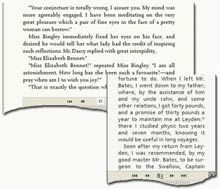
Мощная функция поиска, недоступная с бумажными книгами – Find, – помогает Вам искать слова или фразы быстро и легко.

Microsoft Reader позволяет Вам с помощью ClearType увеличивать или уменьшать размер шрифта на странице [Настройка].

Новая функция вращения изображения и изменения размеров, взятая из Microsoft Reader для PC, позволяет Вам использовать то же свойство для КПК. Microsoft Reader дает возможность читать в «портретном» или «альбомном» расположениях страницы.


Microsoft Reader для PC и ПК включает функцию поддержки графики. Вы можете, изменяя масштаб изображения, получить крупный план. После увеличения масштаба Вы можете передвигать изображение по своему желанию таким образом, чтобы рассмотреть любую область изображения в деталях.

